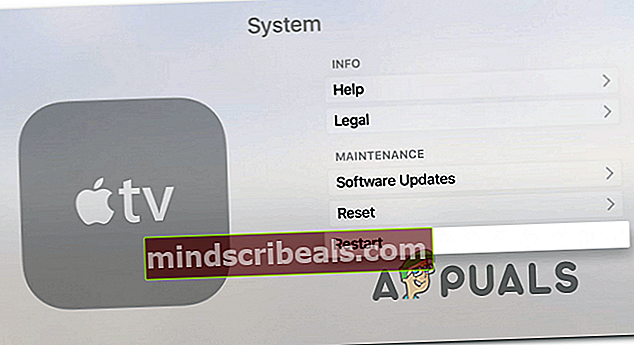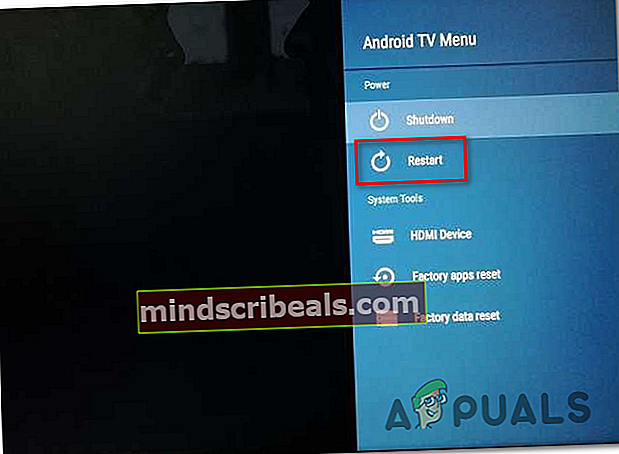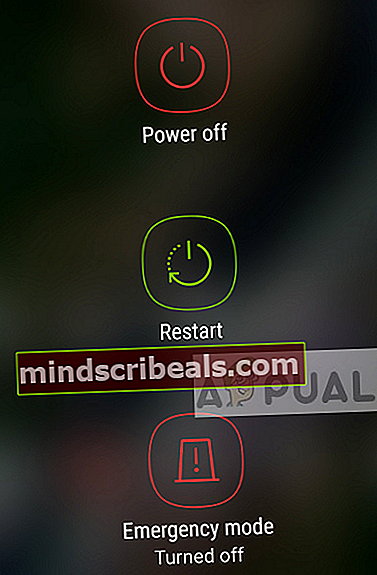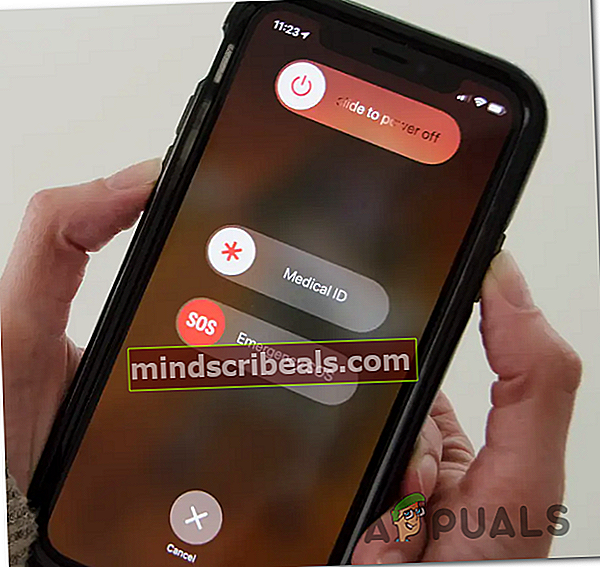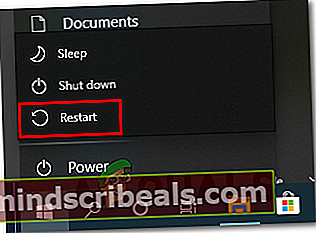Ako opraviť „chybový kód 42“ programu Disney Plus
Niektorí používatelia Disney Plus sa stretávajú s „Kód chyby 42 ′ pri pokuse o streamovanie obsahu. Pre veľkú väčšinu používateľov, ktorí sa zaoberajú týmto problémom, je tento problém občasný.

Ako sa ukázalo, tento konkrétny chybový kód môže spustiť niekoľko rôznych príčin. Tu je užší zoznam možných príčin, ktoré spustia „chybový kód 42“ v systéme Disney +:
- Len zvuk - Podľa mnohých používateľov Disney Plus streamovaciu službu stále trápi podivná chyba, pri ktorej funguje iba zvuk, zatiaľ čo obrazovka zostáva čierna (nakoniec sa zobrazí tento chybový kód). Tento konkrétny problém sa dá obvykle vyriešiť reštartovaním zariadenia, ktoré streamuje obsah na disneyovke.
- Problémy so serverom Disney + - Je tiež možné, že problém so serverom určuje tento konkrétny chybový kód. V takom prípade stačí iba identifikovať problém a počkať, kým ho vývojári opravia.
- Nedostatočná šírka pásma internetu - Ako sa uvádza v chybovom hlásení, tento problém je často spojený s nedostatočnou šírkou pásma na udržanie streamovacej úlohy. Musíte sa ubezpečiť, že máte najmenej 5 Mbps pre bežné rozlíšenie a 25 Mbps pre 4k streamovanie.
- Nekonzistencia TCP alebo IP - Ak je tento problém spôsobený problémom s hodnotami IP alebo TCP priradenými smerovačom, mali by ste byť schopní opraviť chybový kód reštartovaním alebo resetovaním smerovača.
Metóda 1: Obnovte pokus o streamovanie
Ak je tento problém pre vás prerušovaný a okrem tejto chyby sa stretávate aj so situáciami, keď sa prehráva iba zvuk, je možné, že vaše internetové pripojenie sotva spĺňa minimálne požiadavky, ktoré Disney + očakáva.
Niektorým používateľom, ktorí narazili na rovnaký problém, sa tento problém podarilo vyriešiť jednoduchým zatvorením karty prehliadača Disney + alebo vypnutím a zapnutím napájania zariadenia, z ktorého streamujete Disney +.
- On Apple TV, môžete to urobiť tak, že prejdete na Nastavenia> Systém a potom kliknete na Reštart.
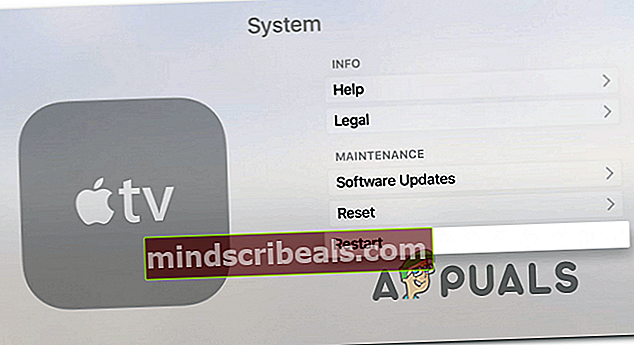
- On Android TV, použite hlavný hlavný panel na prístup na kartu Nastavenia. Ďalej prejdite na kartu O mne a použite the Tlačidlo reštartujte z ponuky Napájanie.
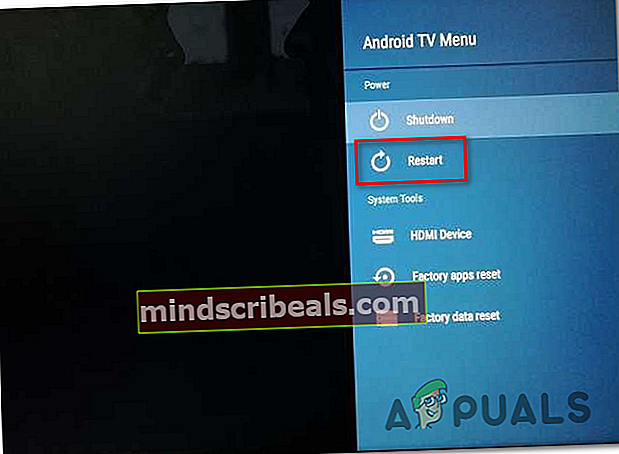
- Na a mobilné zariadenie so systémom Android, podržte tlačidlo napájania, čím vyvoláte ponuku napájania. Ďalej zo zoznamu dostupných možností vyberte Reštart a počkajte, kým sa zariadenie znova spustí.
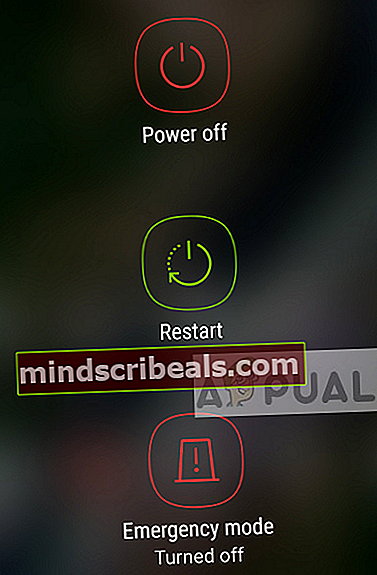
- Na a mobilný iOSzariadenie, stlačte a podržte ktorékoľvek z tlačidiel hlasitosti, kým sa nezobrazí posuvník vypnutia. Ďalej potiahnite posúvač napájania úplne doprava a počkajte, kým sa zariadenie nevypne. Keď už zariadenie nebude vykazovať známky života, znova ho normálne zapnite.
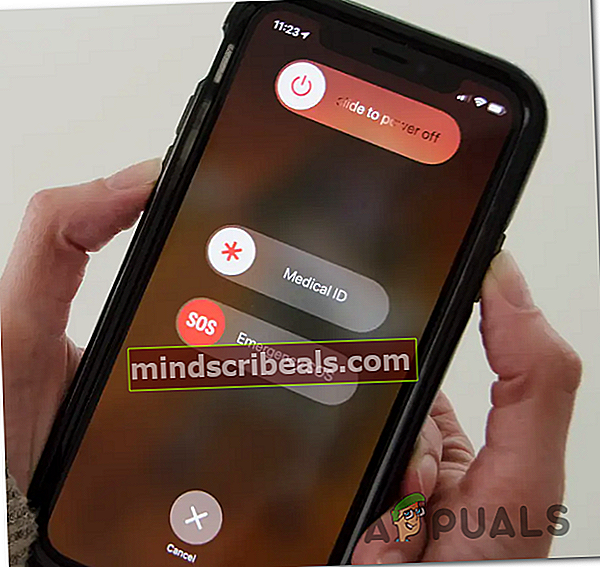
- On Windows, kliknite na tlačidlo Štart (v ľavom hornom rohu) a potom kliknite na ikonu napájania v zozname dostupných možností. Ďalej vyberte možnosť Reštartovať a počkajte, kým sa počítač nezačne zálohovať.
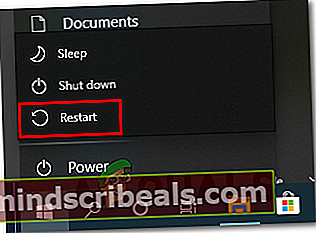
Po vykonaní tohto postupu by mohlo pomôcť odpojiť všetky nepodstatné zariadenia, ktoré momentálne spomaľujú vaše internetové pripojenie.
Potom znova otvorte Disney + a spustite streamovanie, aby ste zistili, či sa vám naďalej zobrazuje chybový kód 42. Ak rovnaký problém stále nie je vyriešený, prejdite dole k ďalšej potenciálnej oprave nižšie.
Metóda 2: Kontrola problémov so serverom
Ak reštartovanie zariadenia nemalo vo vašom prípade žiadny účinok, mali by ste preskúmať ďalšiu vec, ktorá je rozšírená a môže mať vplyv na servery Disney +.
Ako potvrdili viacerí dotknutí používatelia, začali sa im zobrazovať chybové kódy 42, zatiaľ čo sa v ich oblasti vyskytoval rozsiahly problém so serverom so službou Disney Plus.
Ak máte podozrenie, že tento scenár môže byť vo vašom prípade použiteľný, ideálne miesto na začiatok je použitie služieb ako DownDetector alebo IsItDownRightNow zistiť, či ostatní používatelia vo vašej oblasti momentálne hlásia rovnaký chybový kód.

Poznámka: Ak obe verzie DownDetector a IsItDownRightNow obsahujú posledné správy od používateľov, ktorí sa stretli s rovnakým kódom chyby, je zrejmé, že problém je rozšírený a mimo vašu kontrolu. V takom prípade jediné, čo môžete urobiť, je počkať, kým Disney + nevyrieši problémy so serverom.
Ak vaše vyšetrenia neodhalili problém so serverom, prejdite nižšie na nasledujúcu metódu.
Metóda 3: Testovanie rýchlosti internetu
Ak ste predtým potvrdili, že sa v skutočnosti nezaoberáte problémom so serverom, ďalším krokom by malo byť skontrolovať, či je vaše internetové pripojenie dostatočné na udržanie streamovania z Disney Plus (Disney +).
Ako minimum budete potrebovať minimálne 5 Mbps na udržanie stabilnej streamovacej úlohy. Ale ak vynútite prehrávanie v rozlíšení 4k, budete to potrebovať minimálne 25 Mbps.
Ak sa obávate, že vaše pripojenie na internet nie je dosť silné na to, aby podporovalo streamovanie zo služby Disney +, môžete tento scenár overiť vykonaním jednoduchého testu.
Na otestovanie môžete použiť SpeedTest.net alebo akýkoľvek iný test rýchlosti internetu Rýchlosť sťahovania. Skôr než tak urobíte, ukončite aplikáciu, ktorá by mohla zaberať drahocenné pripojenie, a odpojte od domácej siete akékoľvek nepodstatné zariadenie.

Po vygenerovaní výsledkov skontrolujte Mb / s hodnota Stiahnuť ▼. Ak je rýchlosť vyššia ako 5 Mb / s, potom za tento problém nemôže vaša rýchlosť internetu.
Ak je váš internetový test viac ako dostačujúci, prejdite na ďalšiu metódu nižšie, aby ste odstránili potenciálnu nekonzistenciu protokolu TCP alebo IP súvisiacu s vaším smerovačom.
Metóda 4: Reštartovanie alebo resetovanie smerovača
Ak ste prešli všetkými vyšetrovaniami vyššie, mali by ste si urobiť čas a skontrolovať, či problém spôsobuje skutočne nekonzistencia v sieti. Najčastejšie sa tento problém vyskytne, keď ISP priradí dynamickú IP z rozsahu, ktorý predtým používal Disney +.
Ak nemáte to šťastie, môžete svojho poskytovateľa internetových služieb prinútiť, aby vám pridelil novú adresu IP, a to pomocou dvoch rôznych metód:
- Reštartuje sa váš smerovač - Táto operácia je najrýchlejší a ľahší spôsob obnovenia vášho pripojenia TCP a IP. Týmto krokom prinútite svojho ISP priradiť inú IP.
- Resetuje sa smerovač - Ak je tento problém zakorenený v nastaveniach uložených vo vašom smerovači, na vyriešenie problému nemusí stačiť jednoduché reštartovanie. V takom prípade najlepšie urobíte, ak resetujete smerovač späť do pôvodného stavu z výroby.
A. Reštartujte smerovač
Reštartovanie smerovača bude v podstate ekvivalentom cyklu napájania na rôznych zariadeniach a vynúti váš smerovač, aby priraďoval údaje TCP a IP bez toho, aby skutočne vymazal akékoľvek vlastné nastavenia, ktoré ste pre svoj smerovač mohli predtým nastaviť.
Ak chcete vykonať túto operáciu, musíte použiť tlačidlo Zap / Vyp na smerovači (zvyčajne sa nachádza na zadnej strane smerovača). Jedným stlačením vypnete napájanie, potom fyzicky odpojte kábel a počkajte celú minútu, aby ste sa ubezpečili, že sú napájacie kondenzátory vyčistené.

Po dokončení reštartu a opätovnom zavedení internetového pripojenia počkajte, kým sa prístup k internetu vráti. Potom skúste streamovať obsah z programu Disney + a zistite, či je problém teraz vyriešený.
B. Resetujte smerovač
Ak postup reštartovania nebol vo vašom prípade efektívny, je pravdepodobné, že problém spôsobuje závažnejšia nekonzistencia v sieti. Túto variáciu nemožno vyriešiť jednoduchým resetovaním siete.
V takom prípade je vašou najlepšou šancou na odstránenie sieťovej nekonzistencie zakorenenej v nastaveniach smerovača jednoduché resetovanie sieťového zariadenia späť na pôvodné nastavenia z výroby. Nezabúdajte však, že táto operácia vymaže všetky vlastné nastavenia, ktoré ste odvtedy vytvorili pre svoj smerovač (to zahŕňa prihlasovacie údaje ISP pre pripojenie PPPoE).
Ak chápete riziká a chcete pokračovať v tomto postupe, môžete spustiť vonkajší reset stlačením a podržaním tlačidla Resetovať na zadnej strane smerovača.

Poznámka: U veľkej väčšiny modelov smerovačov budete na dosiahnutie tlačidla Reset potrebovať ostrý predmet.
Značky Disney Plus